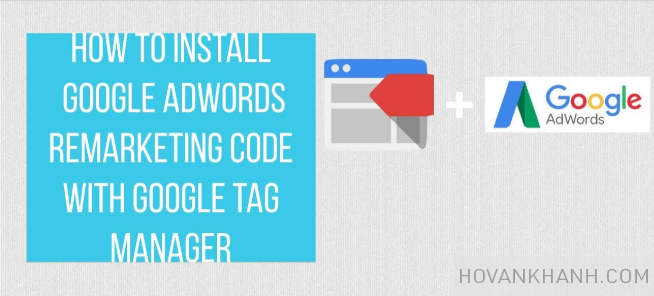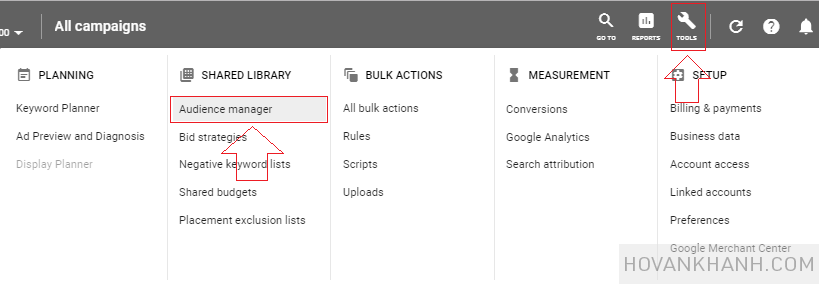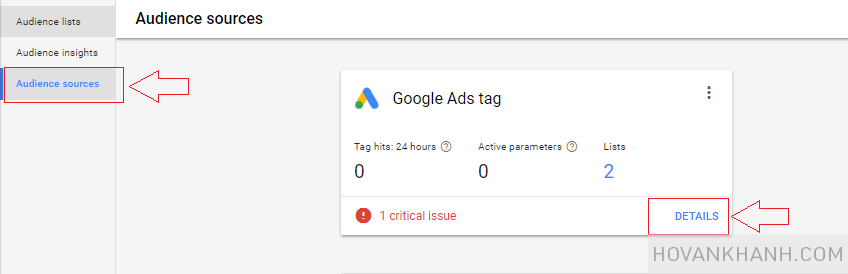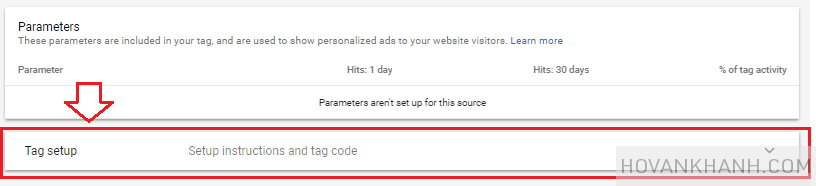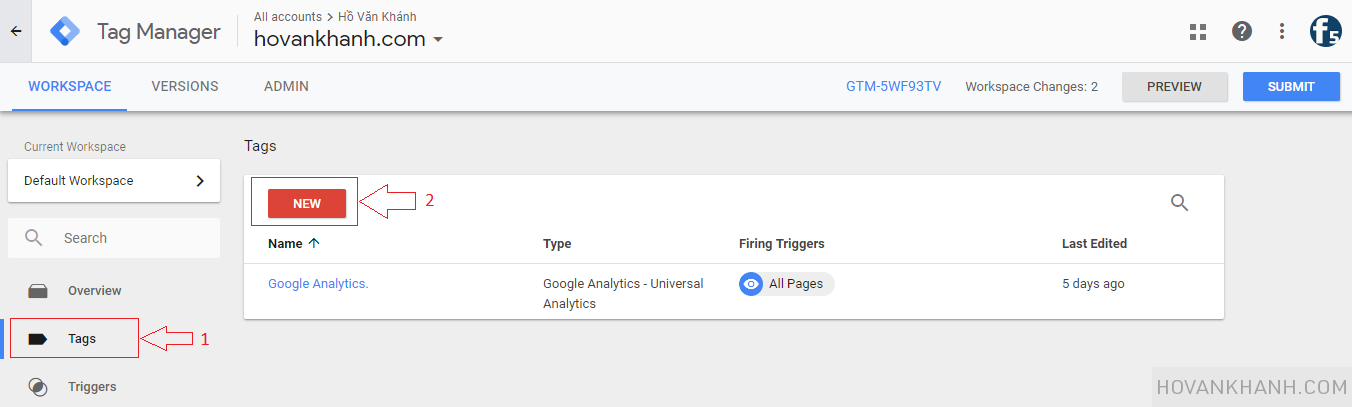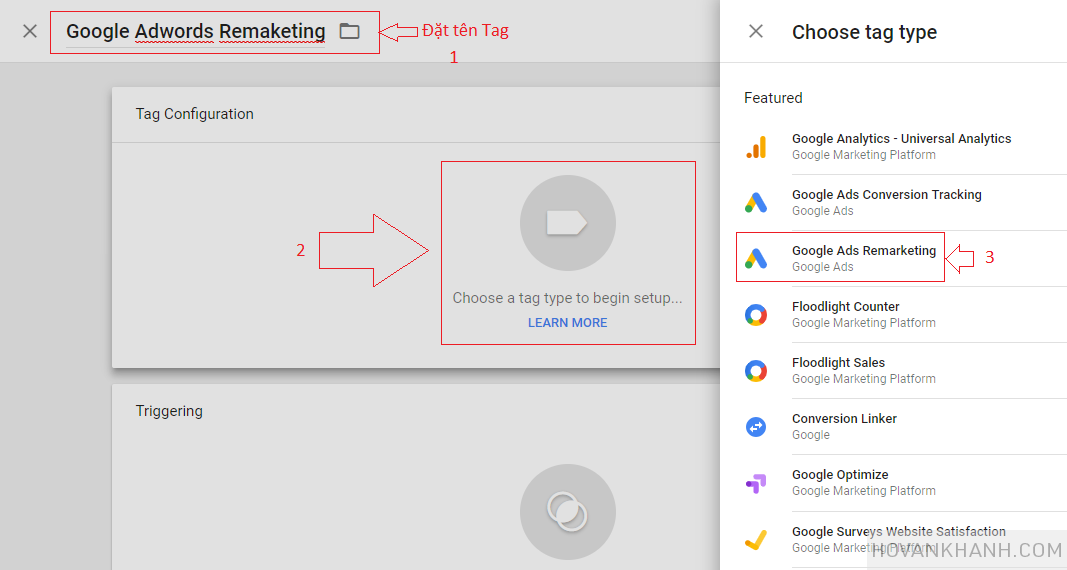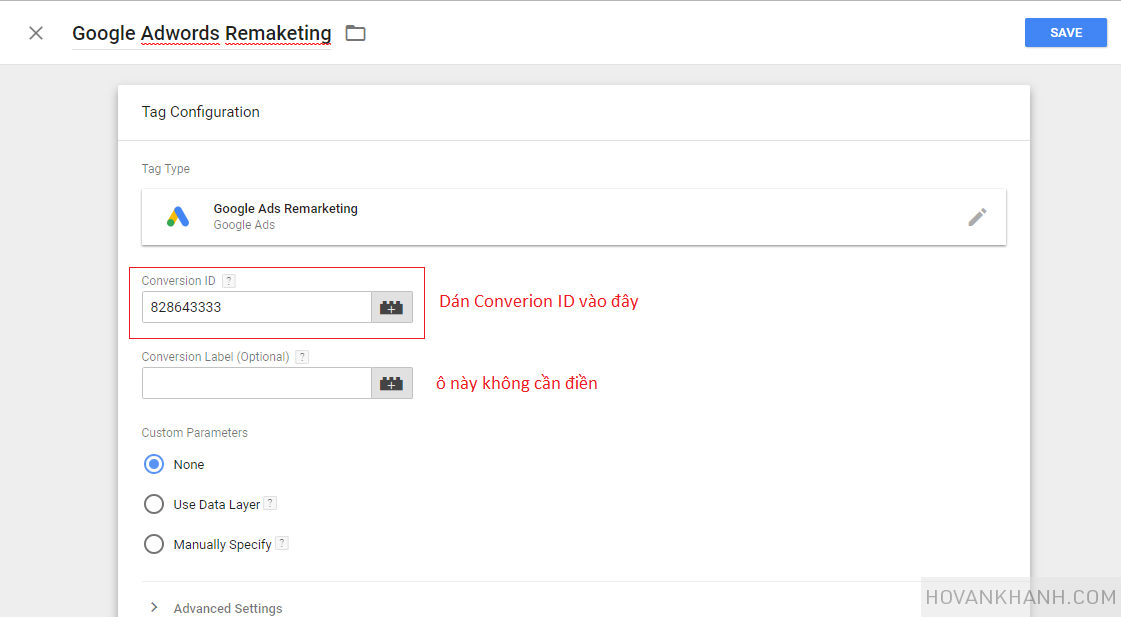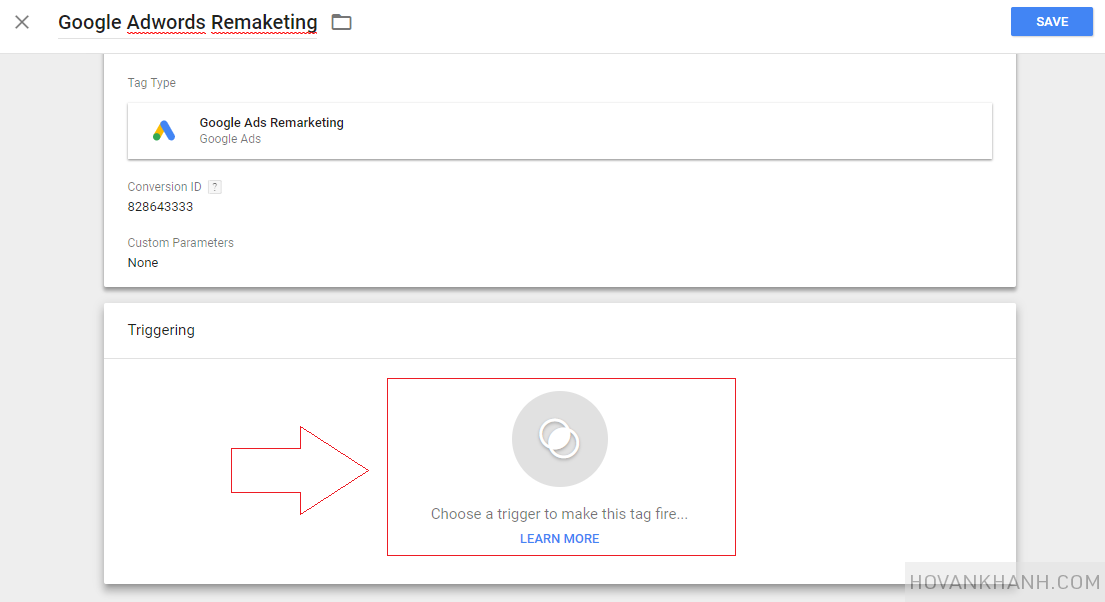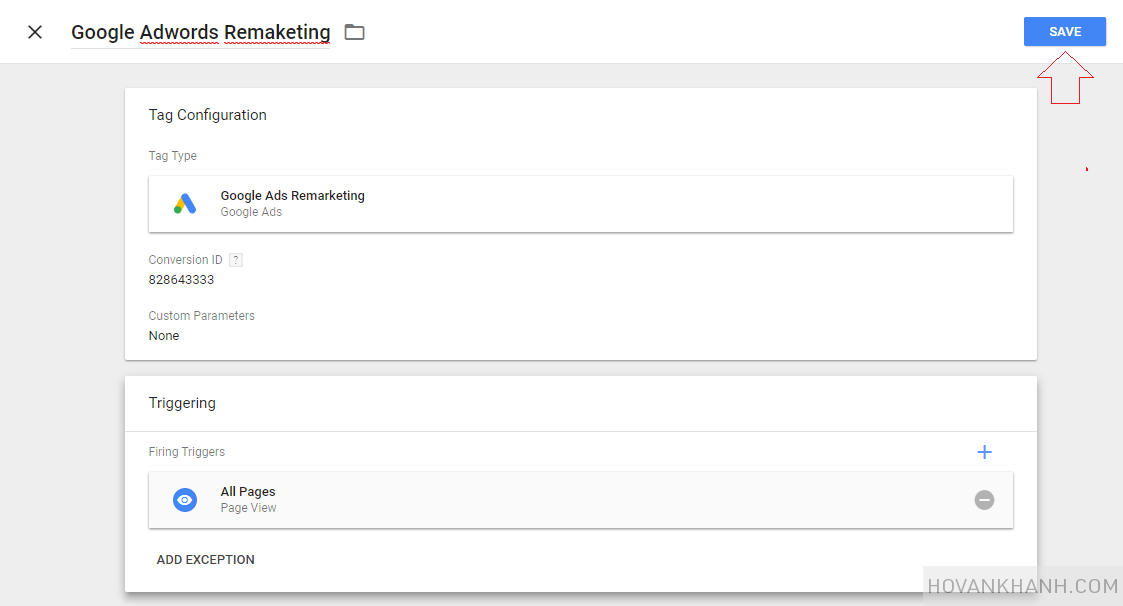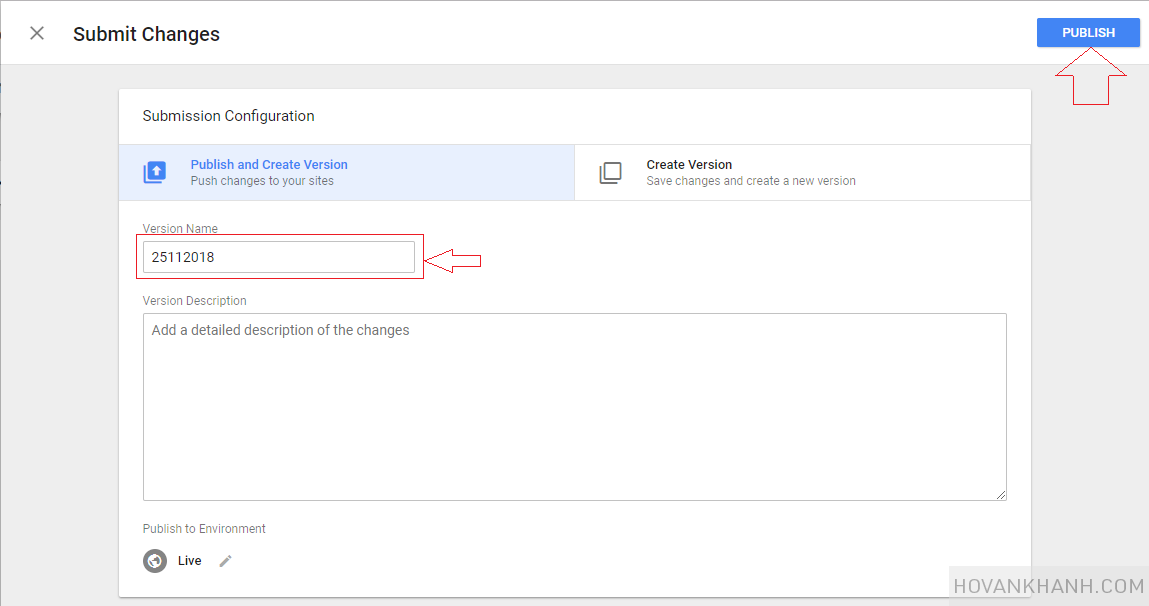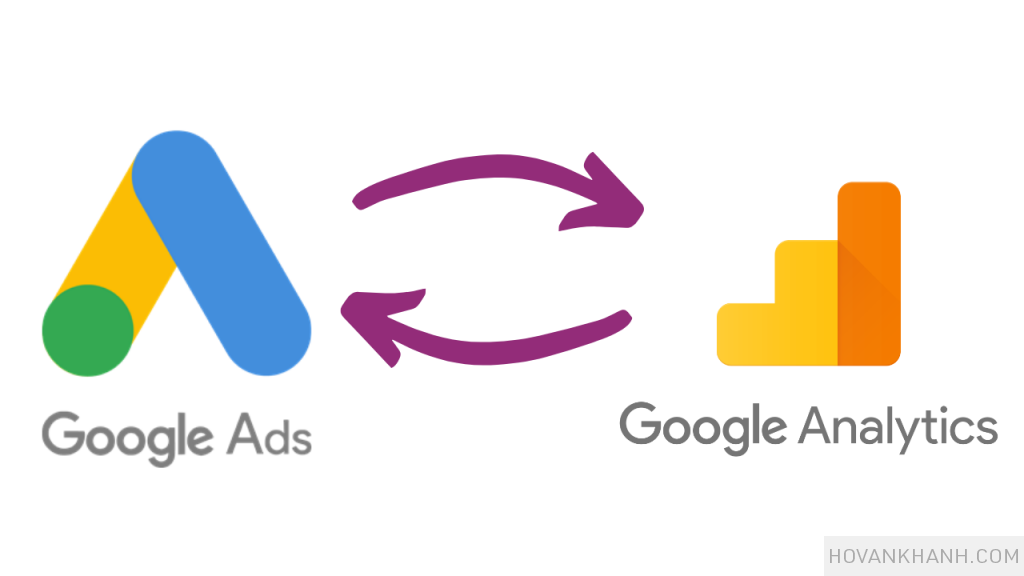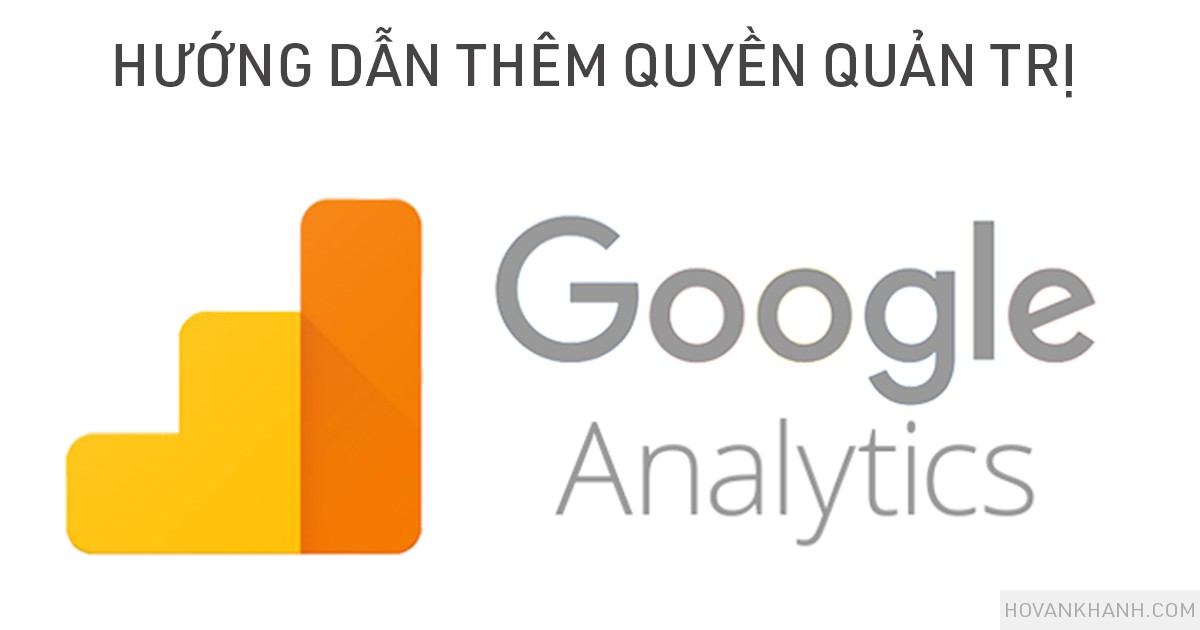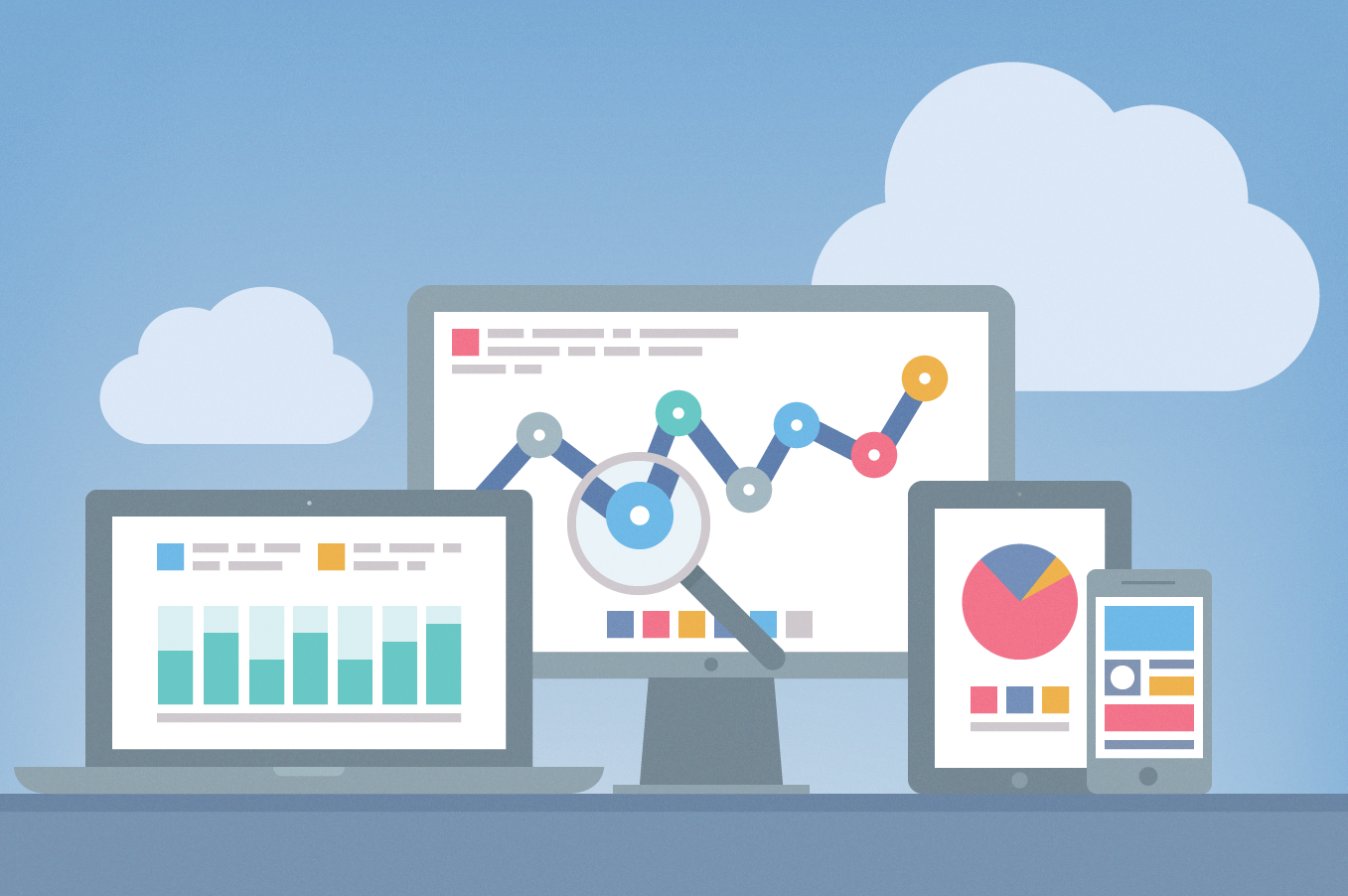Nội dung bài viết
Chào cả nhà,
Ở bài viết này mình sẽ hướng dẫn các bạn cách cài đặt Google Adwords Remarketing qua Google Tag Manager. Cả nhà cùng theo dõi nhé.
Chú ý: Để cài đặt được Google Adwords Remarketing qua Google Tag Manager, bạn phải:
- Cài đặt Google Adwords Remarketing trên tài khoản Google Adwords để lấy Conversion ID (bỏ qua bước 5 – Gắn code vào thẻ <head>…</head>)
- Cài đặt Google Tag Manager lên website
Hướng dẫn cài đặt Google Adwords Remarketing qua Google Tag Manager
Bước 1: Lấy Conversion ID bằng các thao tác sau:
- Truy cập vào tài khoản Google Adwords, chọn Tools –> Audience manager
- Tiếp theo: Chọn Audience sources –> DETAILS
- Tiế theo: Bạn kéo xuống dưới và click vào Tag setup
Các bạn có thể thấy Conversion ID như hình dưới
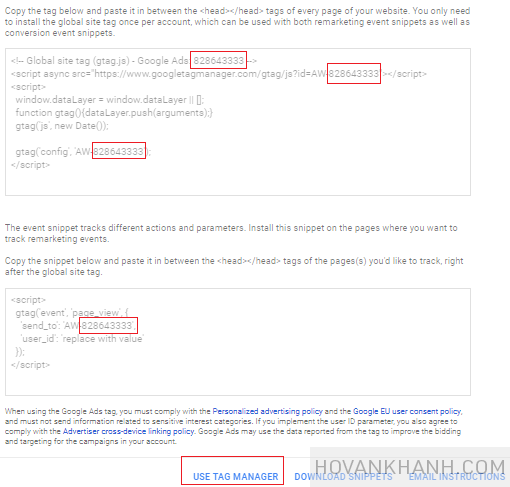
Vậy ID ở đây là: 828643333
Bước 2: Cài đặt Google Adwords Remarketing trên Google Tag Manager
- Truy cập vào tài khoản Google Tag Manager, chọn Tags –> NEW
- Đặt tên Tag và click vào Choose a tag type to begin setup –> chọn Google Ads Remarketing
- Dán Conversion ID vào
- Tiếp theo, kéo xuống phần Triggerring, click vào Choose a trigger to make this tag fire… và click vào All pages
- Tiếp tục, các bạn ấn SAVE ở góc phải phía trên
- Tiếp theo, các bạn click vào SUBMIT ở góc phải phía trên
- Cuối cùng, các bạn đặt tên Version và chọn PUBLISH
Để kiểm tra cài đặt thành công hay chưa, các bạn truy cập vào website, click vào icon Tag Assistant. Nếu thấy đã xuất hiện Google Ads Remarketing Tag như hình dưới là OK (Thường nó sẽ xuất hiện sau khi Publish khoảng 5 phút)
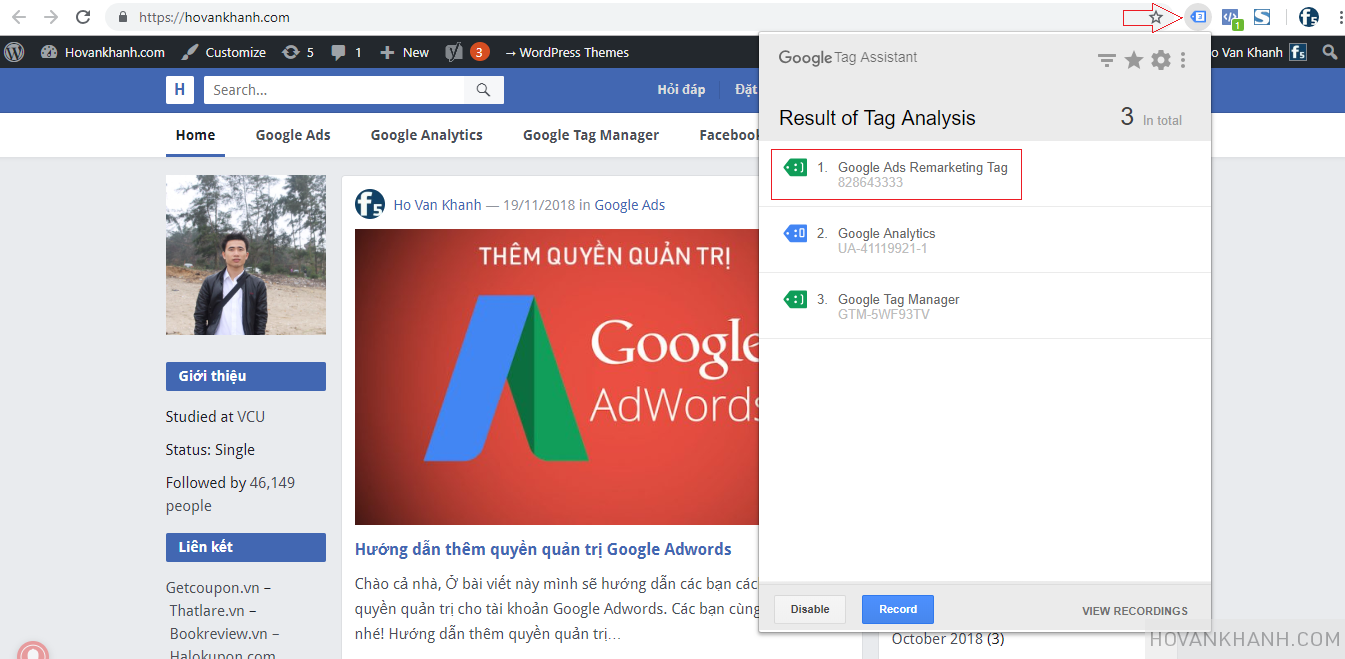
Vậy là các bạn đã hoàn thành việc cài đặt Google Adwords Remarketing thông qua Google Tag Manager. Nếu có bất kỳ thắc mắc nào, các bạn để lại dưới phần nhận xét nhé.
Cám ơn các bạn đã theo dõi!